
Этот обзор о переделке мышки Delux M625 в WX-Mouse.
В последнее время мышь Delux M625 пользуется популярностью, тому есть две причины — топовый сенсор PMW3360 и невысокая цена. Мышь сделана в эргономичном корпусе, очень похожем на Razer mamba, т.е. эргономически подходит большинству людей. Качество исполнения достаточно хорошее, а мелкие огрехи ничто не мешает исправить. 🙂
Таким образом тушка Delux M625, весьма привлекательна для переделки её в WX-Mouse, особенно учитывая, что нужный для создания WX-Mouse, сенсор PMW3360 уже на борту.
Мыши W-Mouse и WX-Mouse полностью разработаны Walkie.
W-Mouse отличается от других мышей уникальной функциональностью, также эта мыша обеспечивает высокое качество работы.
Более подробно о достоинствах WX-Mouse под спойлером:
W-Mouse использует линейку «игровых» сенсоров, фирмы Avago — ADNS 6010, 6090, 3080, 3090, 9500, 9800
В WX-Mouse используется топовый сенсор PMW-3360.
Для наглядного представления о возможностях WX-Mouse, предлагаю взглянуть на окно программы её настройки:
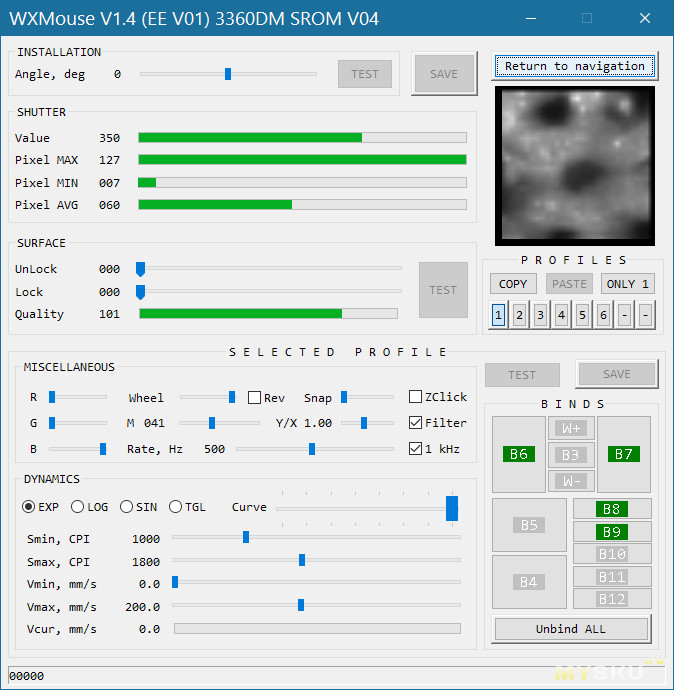
Основные достоинства и возможности WХ-Mouse:
— точность работы сенсора (сенсор при сборке, выставляется на высоту наилучшей фокусировки, т.к. есть возможность считывать графическую картинку с сенсора).
— настройка динамики движения по разным зависимостям.
Как пример — можно задать начальную и конечную чувствительности в dpi (Smin/Smax), а так же задать начальную и конечную скорость (Vmin/Vmax). В результате — при изменении скорости от Vmin до Vmax, будет меняться dpi мыши от Smin до Smax. Это позволит на не высоких скоростях иметь низкое dpi, для очень точного прицеливания, а на высоких скоростях иметь высокое dpi способствующее быстрым движениям — оборотам, разворотам на 180 градусов и етс. Получается сочетание высокой и низкой сенсы…
— возможность использования настраиваемой фильтрации, а также функции угловой притяжки — повышают удобство работы в программах проектирования.
— выводить видео-картинку работы сенсора, что например, позволяет контролировать фокусировку сенсора.
— ускорение прокрутки колеса (удобно листать большие страницы)
Все это делает WХ-Mouse уникальной мышью.
WX-Mouse делается следующим образом:
— берется корпус серийной мыши, удовлетворяющий требованиям эргономики и имеющий нужное количество кнопок.
— в этом корпусе оставляются кнопки и оптический сенсор (если он подходит), а также подсветка или её часть. Все остальное — родной контролер и ненужная часть основной платы выкидываются.
— вставляется плата WХ-Mouse (плата WХ и сенсор могут быть объединены).
— выполняются соединения от сенсора, кнопок и подсветки с платой WХ.
— после прошивки контролера, программой которую разработал Walkie, — мышь готова.
Проект обсуждается на форуме overclockers в теме «Лазерный оптический сенсор».
Как пример — мышью можно писать как ручкой 🙂

картинка нарисована в паинте, при масштабе 100%, размер букв на экране составлял 4-5мм.
План действий по переделке Delux M625 в WX-Mouse:
1. устранение мелких косяков корпуса 625.
2. Аккуратно снять с основной платы 625 сенсор и основные кнопки (будут меняться на японские omron), а также очистить плату от всего лишнего.
3. Спаять плату с контролером atxmega32a4u и сенсором PMW3360 и прошить контролер прошивкой WX-Mouse.
4. Разметить и сделать вырез в плате 625, чтобы в него проходила плата WX.
5. Сделать стойки-опоры для установки платы WX на стойки, а также стойку для задней части платы М625.
6. Определиться с вариантом подключения RGB светодиодов подсветки.
7. Выполнить согласование «баланса белого» и яркости разных частей подсветки.
8. Поставить разъем на основной плате, для подключения к плате WX и сделать соединения от кнопок, колеса и подсветки с этим разъемом.
9. Сделать подключение светодиодов подсветки.
10.Размещение и подключение платы WX (контролер + сенсор) на стойках.
11.Проверка фокусировки сенсора и если надо корректировка высоты установки платы WX.
12.Устранение мелких косяков и окончательная сборка.
Думаю, что очень подробное описание по каждой операции будет утомительно для восприятия, поэтому далее фотографии, с по возможности, краткими пояснениями, думаю и по картинкам всё будет понятно, но если будут вопросы по конкретным деталям, то с удовольствием более подробно отвечу в коментах.
1. Корпус delux М625 оказался несколько скрипучим. Видимо это болезнь всех мышей M625.
Способ устранения подсказал nzl — автор обзора Delux M625
На места трения крышки была наклеена изолента.

Кроме того, на всякий случай смазал силиконовой смазкой защелки и все места где возможно возникновение скрипа.

На картинке выше видно, что толкатели клавиш сделаны довольно грамотно — в углубления вставлены небольшие прямоугольники из износостойкого материала.
Это позволяет легко устранять люфт основных кнопок (если он есть) — достаточно под квадратик подложить проставку.
В моем экземпляре М625 к счастью люфтов нажатия основных кнопок не было.
Вот так выглядит родная плата Delux M625

2. Если бы не rgb-светодиоды подсветки стоящие по периметру платы, можно было бы сразу отрезать половину платы, а так пришлось вырезать в основной плате прямоугольное окно, в которое проходит плата WX.
Размечаем границы прямоугольного окна. Тут было важно разместить плату WX так, чтобы сенсор занял точно такое же положение, как на родной плате.

На картинке выше видно, что выпаяны основные (левая и правая) кнопки мыши, так же выпаяны три rgb светодиода, которые не вписывались в планируемый вырез и снята одна боковая кнопка, которая оказалась впритык к границе выреза в основной плате.
Основная плата, очищена от всех ненужных мелких smd деталек, намечена граница вырезаемого окна.

3. Пункт совершенно скучный — паяем контролер atxmega32a4u на плату WX, паяем обвязку в виде стабов и прошиваем 🙂
4. Плата WX должна размещаться на стойках-опорах. Конечно можно и термоклеем приляпать, но такое рукожопство мне не нравится, тем более если мышь делается на заказ — поэтому стойки 🙂
Кроме того стойки позволяют легко регулировать высоту установки сенсора.
Для стоек используется листовой материал, т.е. пластина одинаковой толщины, из неё вырезаются 4 стойки, это нужно для того, чтобы высота всех стоек была одинаковой.
Тщательным вымериванием, с помощью цифрового штангенциркуля, и используя чертеж взятый из даташита, определяем высоту стоек для платы WX
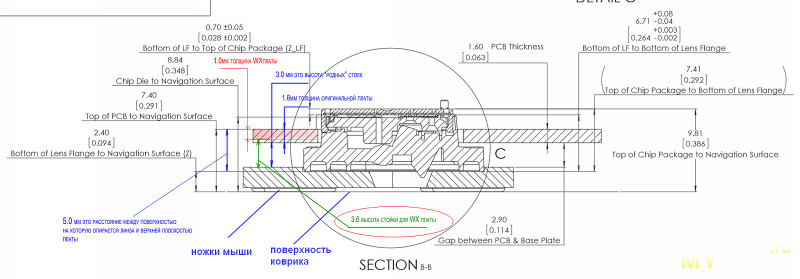
5. Высота стоек для платы WX получилась 3.6мм. К сожалению мне не удалось найти какую нибудь пластину этой толщины, поэтому пришлось делать стойки составными — 2.8мм дюралюминий и 0.8мм пластик.
Разметка для стоек

«Родную» стойку для основной платы, которая поддерживала её заднюю часть, пришлось срезать, поэтому для основной платы также нужна опора, учитывая что стойки для WX платы составные, решил использовать тонкую часть стоек WX платы, для опоры задней части основной платы.


Примерка — как встает плата WX на стойки

Примерка — основная плата и плата WX
Тут видно, что для боковой кнопки пришлось даже делать небольшой вырез в плате WX.


6. Самое трудоемкое при модернизации M625 — это возня с подсветкой на всех этапах.
Всего используется 10 светодиодов — 7 в матовом корпусе на основной плате, 2 смд светодиода (стоят впереди платы и зачем-то подсвечивают решетки на морде мыши), еще один смд светодиод подсвечивает колесо.
Для начала надо было решить можно ли подключить все светодиоды rgb параллельно. Да я знаю, что это не по феньшую, но опыт показывает, что современные светодиоды довольно хорошо работают при таком подключении, главное их свечение достаточно одинаковое по яркости. Кроме того для индикации профиля как правило используются чистые цвета (только красный, зеленый или синий).
С двумя передними смд светодиодами, я решил не морочиться — пусть светят как смогут, все равно их никто не будет видеть, ни хозяин мыши ни его гости… ну если только котэ лежащее перед моником 🙂
При согласовании светодиода колеса, планировалось использование резисторов, которые уже стоят на основной плате.
7. Для проверки работы rgb светодиодов, при параллельном подключении, пришлось семь матовых светодиодов выпаять и разместить на макетной плате, где они были подключены параллельно по каждому цвету. На каждый цвет подавалось +3.3В, на два цвета через переменные резисторы, на один цвет через постоянный резистор 200 Ом. Катоды всех светодиодов соединены вместе и подключены к «земле». Таким образом светодиоды всех цветов должны светится с примерно одинаковой яркостью и в идеале давать белый свет. Переменные резисторы по двум цветам позволили согласовать свечение чтобы цвет был белым.
После согласования баланса белого для семи «основных» светодиодов, подключил к ним два передних и светодиод колеса.
Для светодиода колеса пришлось делать небольшую коррекцию синего и красного каналов, использовав дополнительные резисторы.
Ток одновременного свечения всех r, g и b десяти светодиодов (т.е. 30 штук) получился 27мА, т.е. грубо говоря 1мА на один светодиод цвета.

8. Чтобы конструкция удобно разбиралась, кнопки и другие элементы на основной плате подключаются к плате WX, через разъем.
Решил не морочиться с несколькими разъемами, а сделать один общий разъем на 14 контактов.
Разъемы делаю из планок с шагом 2мм типа таких
Нарезал площадок на обратной стороне платы, впаял две планки по 7 контактов, и распаял на площадки, проводки от основных элементов и подсветки.

На картинке выше видно, что контакты левой кнопки поменяны местами, это сделано для использования режима BUSS-keeper.
В WX-Mouse кнопки могут работать в двух режимах — традиционном, когда используются только два контакта и так называемого BUSS-keeper использующем все три контакта кнопки. Результат — абсолютно бездребезговая кнопка, без дабл-кликов при износе или «несущественном браке».
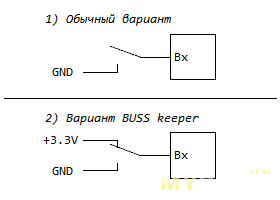
Полностью распаяны соединения с разъемом, а также видно шлейфик соединения между rgb светодиодами двух сторон платы 625.

9. Установлены все светодиоды.


10. Произведена установка обоих плат и распаяна ответная часть разъема. В общем-то мыша почти готова.

11. После подключения мыши и проверки фокусировки, выяснилось — сенсор установлен немного ниже чем надо. Собственно этот вариант и предполагался, т.е. при выборе высоты стоек, главное было не сделать стойки слишком высокими.
Для коррекции высоты установки сенсора, на стойки добавлены прокладки толщиной 0.3мм.
В результате изображение на сенсоре оказалось в фокусе, причем ближе к верхней границе ГРИП, это хорошо так, как при стачивании ножек, изображение будет оставаться в фокусе.
12. Все собрано и подключено. Ура! 🙂



при проверке в игре, поведение этой мыши, как и ожидалось, совершенно не отличается аналогичной WX-Mouse, ранее собранной в корпусе razer mamba te.
по стоимости (цены примерные):
корпус мыши delux 625 — 1600руб.
контролер — 200руб.
мелочевка (стабы, конденсаторы) — 300руб.
плата WX — 200руб.
японские кнопки — 150руб.
=======
итого примерно — 2400 руб.
Все материалы (схема, инструкция и етс) есть в теме проекта на оверах
Еще раз огромное спасибо автору проекта Walkie!






